Kysymys
Ongelma: Kuinka tyhjentää välimuisti verkkoselaimista?
Nettiä selatessani kohtaan joskus erilaisia virheitä ja ongelmia, ja minua kehotetaan puhdistamaan välimuisti. En ole varma, mikä se on ja miten voin tehdä sen? Voisitko selittää minulle?
Ratkaistu vastaus
Selaimen välimuisti on paikka, johon verkkosivuston tiedot tallennetaan. Tällaisia tietoja ovat tekstit, kuvat ja muut mediatiedostot, skriptit ja muut sivuston osat. Tärkein syy siihen, miksi selaimet tallentavat nämä tiedot, on selauskokemuksen nopeuttaminen. Kun vierailet sivustolla ensimmäistä kertaa, kaikki tiedot ladataan ja tallennetaan tietokoneen kiintolevylle tai puhelimen muistiin.
Näin ollen, kun seuraavan kerran käyt samalla verkkosivustolla, selaimesi ei tarvitse ladata samoja tietoja uudelleen. Tämän seurauksena verkkosivu avautuu nopeammin. Yleensä selaimet voivat näyttää verkkosivuston uusimman version automaattisesti. Joissakin tapauksissa käyttäjien on kuitenkin tyhjennettävä välimuisti nähdäkseen kaiken sisällön oikein. Lisäksi käteisen puhdistaminen voi myös auttaa korjaamaan 404-virheen[1] tai 502 virhe.
Joskus tietokoneen käyttäjät ajattelevat, että välimuistin poistaminen auttaa suojaamaan heidän yksityisyyttään. Välimuistin puhdistaminen ei kuitenkaan riitä. Jos olet huolissasi yksityisyydestäsi, sinun tulee myös poistaa evästeet[2] ja selaushistoriaa.
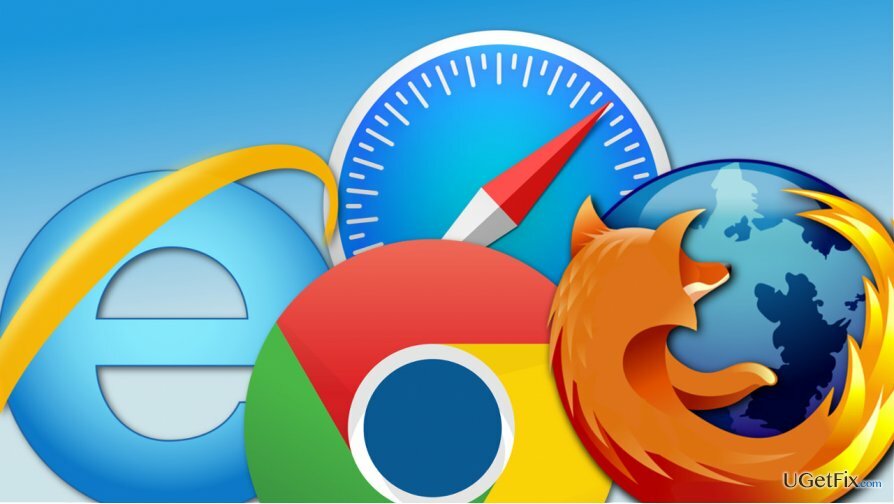
Kuinka tyhjentää välimuisti verkkoselaimista?
Jotta voit poistaa nämä tiedostot, sinun on ostettava lisensoitu versio Reimage Reimage poista ohjelmisto.
Alla annamme ohjeet välimuistin puhdistamiseen[3] neljästä suosituimmasta verkkoselaimesta – Internet Explorer, Google Chrome, Mozilla Firefox ja Safari.
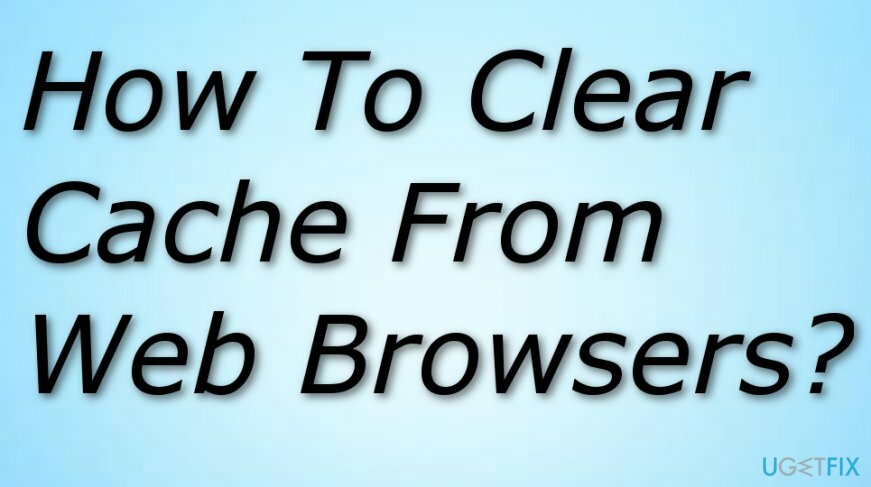
Internet Explorer
Jotta voit poistaa nämä tiedostot, sinun on ostettava lisensoitu versio Reimage Reimage poista ohjelmisto.
1. Avaa Internet Explorer -selainsovellus.
2. Avaa Hammasrataskuvake (työkalukuvake) sivun oikeassa yläkulmassa.
3. Mene Turvallisuus -> Poista selaushistoria…
4. Avautuvassa ikkunassa sinun on poistettava kaikki esivalitut vaihtoehdot paitsi "Väliaikaiset Internet-tiedostot ja verkkosivustotiedostot" vaihtoehto.
5. Klikkaa Poistaa -painiketta.
6. The "Poista selaushistoria…" katoaa. Hiiren kuvake saattaa vapista jonkin aikaa. Kun se palautuu normaaliksi, saatat saada näytön alareunaan viestin, joka ilmoittaa poistamisesta.
Google Chrome
Jotta voit poistaa nämä tiedostot, sinun on ostettava lisensoitu versio Reimage Reimage poista ohjelmisto.
1. Avaa selain.
2. Klikkaa asetukset -kuvaketta selaimen oikeassa yläkulmassa.
3. Mene Lisää työkaluja ja valitse Poista selaustiedot.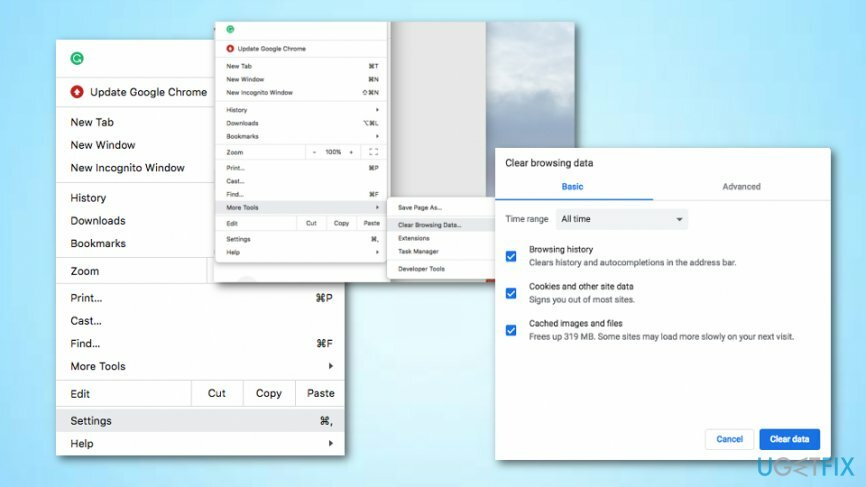
4. Valitse näkyviin tulevasta ikkunasta "Evästeet ja muut sivusto- ja laajennustiedot" ja "Välimuistissa olevat kuvat ja tiedostot." Jos muita merkintöjä on esivalittu ja haluat säilyttää ne, poista niiden valinta.
5. Laatikon yläosassa on avattava valikko, jossa sinun on valittava poistettavan tiedon määrä. Valita "ajan alku" vaihtoehto.
6. Klikkaus "Poista selaustiedot" -painiketta.
Mozilla Firefox
Jotta voit poistaa nämä tiedostot, sinun on ostettava lisensoitu versio Reimage Reimage poista ohjelmisto.
1. Avaa selain.
2. Klikkaa Valikko -kuvaketta ja siirry kohtaan Asetukset.
3. Kun sisään Asetukset, avaa Pitkälle kehittynyt paneeli ja siirry kohtaan Verkko -välilehti.
4. Täältä löydät a Välimuistissa olevan verkkosisällön tiedot jakso ja "Tyhjennä nyt" painiketta sen lähellä. Klikkaa sitä.
5. Sulje Tietoja: mieltymykset sivu.
Lisäksi voit asettaa Mozilla Firefoxin tyhjentämään välimuistin automaattisesti heti, kun suljet selaimen:
1. Mene Valikko -> Asetukset -> Yksityisyys paneeli.
2. Avata Historia -osio.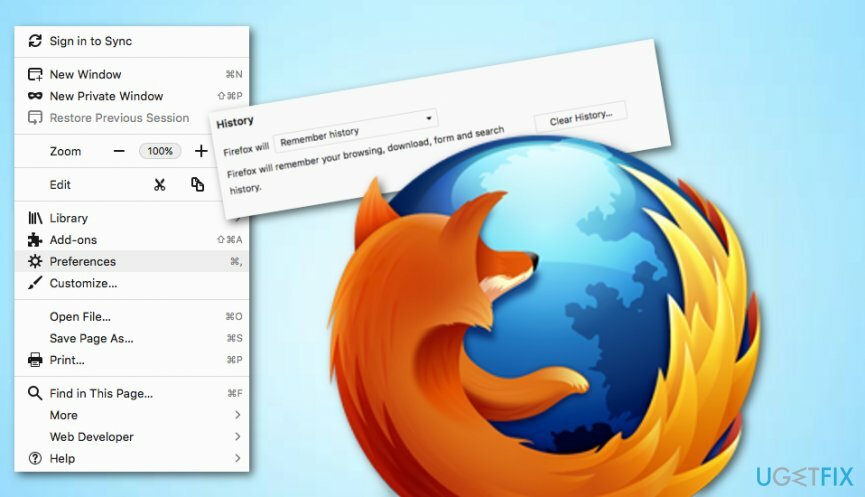
3. Valitsin "Käytä historian mukautettuja asetuksia" vaihtoehto Firefoxin avattavasta valikosta.
4. Valitse valintaruutu, jossa sanotaan "Tyhjennä historia, kun Firefox sulkeutuu."
5. Lähellä "Tyhjennä historia, kun Firefox sulkeutuu" vaihtoehto on a asetukset -painiketta. Klikkaa sitä.
6. Vuonna ilmestyi "Historian tyhjennysasetusten asetukset" ikkunan tikku "Kätkö" valintaruutu.
7. Klikkaus OK Ota muutokset käyttöön ja sulje "Asetukset historian tyhjentämiseen" -ikkuna
Safari
Jotta voit poistaa nämä tiedostot, sinun on ostettava lisensoitu versio Reimage Reimage poista ohjelmisto.
1. Avaa Safari.
2. Mene Asetukset -> Pitkälle kehittynyt -välilehti.
3. Valitse "Näytä kehitysvalikko" vaihtoehto ikkunan lopussa. Sulje se.
4. Ylävalikkopalkissa näet uuden Kehittää vaihtoehto. Napsauta sitä ja valitse "Tyhjät välimuistit" vaihtoehto.
Päästä eroon ohjelmista yhdellä napsautuksella
Voit poistaa tämän ohjelman ugetfix.com-asiantuntijoiden sinulle esittämän vaiheittaisen oppaan avulla. Ajan säästämiseksi olemme valinneet myös työkalut, jotka auttavat sinua suorittamaan tämän tehtävän automaattisesti. Jos sinulla on kiire tai jos sinusta tuntuu, että sinulla ei ole tarpeeksi kokemusta ohjelman poistamiseen itse, voit käyttää näitä ratkaisuja:
Tarjous
tee se nyt!
ladatapoistoohjelmistoOnnellisuus
Takuu
tee se nyt!
ladatapoistoohjelmistoOnnellisuus
Takuu
Jos ohjelman poistaminen Reimagen avulla epäonnistui, kerro ongelmistasi tukitiimillemme. Varmista, että annat mahdollisimman paljon tietoja. Ole hyvä ja kerro meille kaikki tiedot, jotka mielestäsi meidän pitäisi tietää ongelmastasi.
Tämä patentoitu korjausprosessi käyttää 25 miljoonan komponentin tietokantaa, jotka voivat korvata käyttäjän tietokoneelta vaurioituneen tai puuttuvan tiedoston.
Vioittuneen järjestelmän korjaamiseksi sinun on ostettava lisensoitu versio Reimage haittaohjelmien poistotyökalu.

VPN on ratkaisevan tärkeä, kun se tulee käyttäjien yksityisyyttä. Online-seurantaohjelmia, kuten evästeitä, eivät voi käyttää vain sosiaalisen median alustat ja muut verkkosivustot, vaan myös Internet-palveluntarjoajasi ja hallitus. Vaikka käyttäisit turvallisimpia asetuksia verkkoselaimen kautta, sinua voidaan silti seurata Internetiin yhdistettyjen sovellusten kautta. Lisäksi yksityisyyteen keskittyvät selaimet, kuten Tor, eivät ole optimaalinen valinta alentuneiden yhteysnopeuksien vuoksi. Paras ratkaisu äärimmäiseen yksityisyytesi on Yksityinen Internet-yhteys – ole anonyymi ja turvallinen verkossa.
Tietojen palautusohjelmisto on yksi vaihtoehdoista, jotka voivat auttaa sinua palauttaa tiedostosi. Kun poistat tiedoston, se ei katoa ilmaan – se pysyy järjestelmässäsi niin kauan kuin sen päälle ei kirjoiteta uutta tietoa. Data Recovery Pro on palautusohjelmisto, joka etsii työkopioita poistetuista tiedostoista kiintolevyltäsi. Käyttämällä työkalua voit estää arvokkaiden asiakirjojen, koulutöiden, henkilökohtaisten kuvien ja muiden tärkeiden tiedostojen katoamisen.